Dacă ați instalat vreodată WordPress, știi că fiecare site este format din două părți: fișierele de bază și baza de date MySQL.
Baza de date - cea mai importantă componentă a acestor două. În cazul în care fișierele de bază sunt deteriorate sau pierdute, le puteți înlocui cu ușurință, fără a pierde nimic. În cazul în care baza de date este pierdut, și nu aveți o copie de rezervă a acestuia, în acest caz, nimic nu se va.
Prin urmare, este important să se știe cum să aibă grijă de această parte a site-ului. Una dintre cele mai populare instrumente pentru acest lucru - phpMyAdmin. și în acest articol, vom discuta. Dar mai întâi să facem o scurtă digresiune pe WordPress și baza de date.
Ce este în baza de date MySQL?
În fiecare adunare va avea o mulțime de tabele create în baza de date WordPress - 11, pentru a fi exact. De-a lungul timpului, plug-in-uri pentru a adăuga la aceste tabele proprii lor, dar tabelele de bază rămân mereu aceleași:
După cum puteți vedea, acesta conține toate datele brute de pe site-ul dvs. - net de stilizare, fișiere media, și orice altceva care face site-ul dvs. prezentabil pentru browsere și utilizatori. Acest lucru se face deja pe partea de WordPress.
Ce este phpMyAdmin?
Căutarea fără sfârșit de cunoaștere ar putea fi întrebat: Ce este MySQL? Pe scurt, acesta este numele unui sistem de management de baze de date open source, care poate fi controlată prin introducerea unei interogări, SQL, care vine de la «Structured Query Language».
Acum, că știm ce este, e timpul să ne dăm seama ce face toate astea phpMyAdmin.
phpMyAdmin - acest instrument de administrare pentru baze de date, și una dintre cele mai populare. Mulți furnizori de hosting folosi pentru a permite clienților să structureze baza lor de date. De asemenea, vine cu platforme de dezvoltare populare, cum ar fi WampServer, XAMPP și MAMP.
După cum sugerează și numele, phpMyAdmin este scris în PHP, așa că funcționează bine într-un browser web normal. Acesta permite utilizatorilor să efectueze sarcini administrative pentru baza sa de date prin clicuri de mouse în loc de a scrie SQL-interogări. Vă mulțumesc pentru acest lucru, pentru că cine vrea să învețe o altă limbă de programare!
Exact! Acum, să ne uităm la modul de utilizare a Import Import phpMyAdmin, pentru a efectua sarcini comune de întreținere de baze de date.
Cum să utilizați phpMyAdmin pentru baza de date WordPress
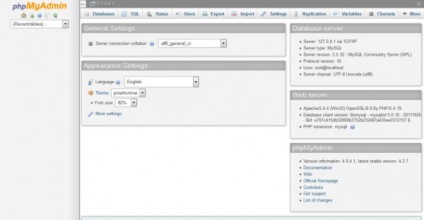
Crearea unei baze de date WordPress
Crearea unei baze de date pentru asamblare proaspete WordPress - o provocare populară pentru persoanele care folosesc phpMyAdmin pentru prima dată.
Pentru a instala WordPress, aveți nevoie de următoarele:
- Numele bazei de date
- Bază de date de utilizator și parola
Să vedem cum putem toate stabilite în phpMyAdmin:
Click pe bazele de date va duce la meniul următor:
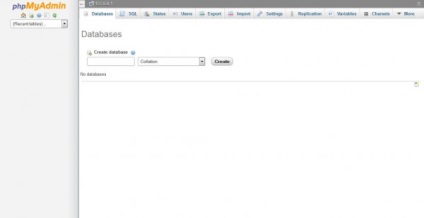
Alegeți un nume pentru baza de date și introduceți-l în Creare baza de date. Alege ceva care va descrie utilizarea bazei de date - va fi util în cazul în care aveți nevoie pentru a sprijini mai multe baze de date. Rețineți că numele bazei de date a regulilor poate varia în funcție de furnizorul.
Apoi selectați colaționarea din meniul drop-down. Alege ceea ce este cel mai potrivit pentru limba și codul. În cele mai multe cazuri, ar trebui să întrebați «utf8_» pentru codificare. Selectați «utf8_unicode_ci», în cazul în care limba dvs. special, nu este disponibilă.
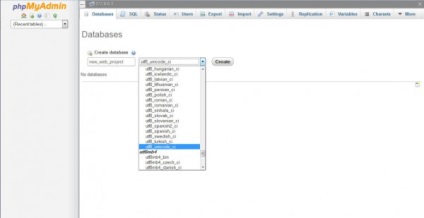
Când totul este gata, faceți clic pe butonul Creare. Noua bază de date ar trebui să apară în listă.
Apoi, va trebui să creați un utilizator care are acces la baza de date nou creată. Există mai multe moduri de a face acest lucru. Cel mai simplu mod - este să faceți clic pe baza de date nou creată. Apoi selectați Privilegii.
Click pe utilizator Add duce la un ecran unde puteți crea o bază de date de utilizator separat. Introduceți numele de utilizator în caseta (asigurați-vă că «câmpul text Utilizare:» selectat în lista drop-down) și apoi introduceți o parolă complexă.
Câmpul «gazdă» «localhost» cel mai des selectate, dar ar trebui să afli de la furnizorul.
În «Baza de date pentru utilizator» Asigurați-vă că caseta de selectare indică faptul că «Grant toate privilegiile în baza de date [numele bazei de date]», este inclus. Lăsați totul în secțiunea «Privilegiile globale» este.
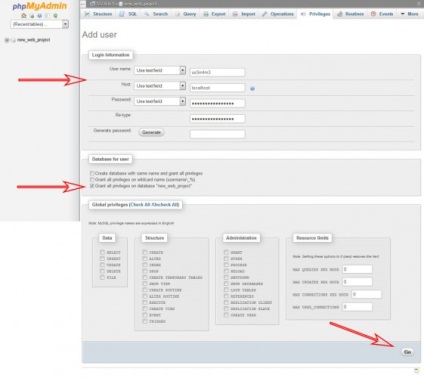
Acum, faceți clic pe butonul «Go». Felicitări. Acum ai numele bazei de date, numele de utilizator și parola, pe care va trebui să instalați WordPress.
de backup baza de date WordPress
Dintre toate lucrurile pe care le permite sa importe Import phpMyAdmin, datele de backup este, probabil, cel mai important. După cum sa menționat deja, baza de date conține conținutul principal al site-ului. Prin urmare, ar trebui să efectueze întotdeauna backup-uri regulate și întotdeauna pentru a salva baza de date înainte de a actualiza WordPress sau înainte de a efectua orice alte modificări ale site-ului.
Iată cum se face:
- Din ecranul de întâmpinare pe partea stângă a ecranului sau pe o bază de date, faceți clic pe numele bazei de date pentru a accesa.
- Apoi, faceți clic pe Export în partea de sus a ecranului, apoi selectați Personalizat ca o metodă de a exporta pentru a avea acces la opțiuni suplimentare și să le configurați:
- Asigurați-vă că toate tabelele din baza de date sunt selectate pentru export (presupunând că aveți doar un singur site cu o bază de date cu un singur prefix).
- Setați numele de ieșire și comprimarea dorită
- Asigurați-vă că «SQL» ai pus în «Format», apoi alegeți «Structura și datelor» în secțiunea «opțiunile specifice formatului»
- Acum, «Opțiuni de creare a obiectelor» pentru a selecta următorul
«Adăugați DROP TABLE / VIEW / PROCEDURĂ / FUNCTION / Declarație EVENIMENT»
«Incadrati de masă și de coloană nume cu backquotes»
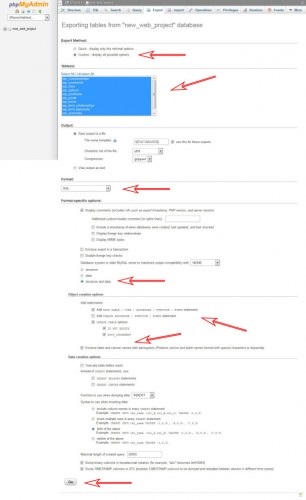
- După ce faceți clic pe «Du-te», o fereastră de descărcare de fișiere, în cazul în care va trebui să alegeți formatul corespunzător. Când totul este finalizat, veți primi o copie de rezervă cu succes a bazei de date.
Bază de date de import din copia de rezervă
Import Baza de date - este opusul backup. Acest lucru poate fi important în cazul în care aveți nevoie pentru a restabili un site web, sau dacă trebuie să-l mutați într-un alt hosting. phpMyAdmin simplifică.
Du-te la pagina «Baze de date» și selectați baza de date la care doriți să importați date. În funcție de construcția, veți vedea fie o bază de date goală sau o masă în ea.
Faceți clic pe Import din partea de sus pentru a merge la pagina de import, apoi selectați Browse pentru a găsi SQL fișier de pe computer.
Asigurați-vă că SQL este selectat ca format, și apoi faceți clic pe Du-te, pentru a începe importul. În funcție de viteza și dimensiunea fișierului de conectare, acest lucru poate dura ceva timp. Când totul este finalizat, veți vedea un mesaj despre succes.
Optimizarea bazei de date folosind phpMyAdmin
De ce baza de date necesită optimizare? Din moment ce se acumulează deasupra capului pentru o lungă perioadă de timp - fișierele temporare stocate în tabele. Le puteți vedea în partea dreaptă a coloanei. Optimizarea se referă la eliminarea datelor care trebuie să fie făcut în mod regulat. Dar nu vă faceți griji, o anumită cantitate de date de timp este norma, iar numărul lor ar trebui să fie zero în orice moment.
Optimizarea bazei de date folosind phpMyAdmin este foarte simplu.
- Du-te la baza de date pe care doriți să o optimizați. Faceți clic pe «verifica toate» din partea de jos a ecranului, dacă doriți să verificați toate tabelele din baza de date (notă: o nouă versiune de phpMyAdmin are opțiunea «Verificați tabelele cu deasupra capului», care vă permite să selectați numai tabelele care trebuie să fie optimizate.
- Utilizați meniul vertical din dreapta și selectați «Optimizați tabel». Gata!
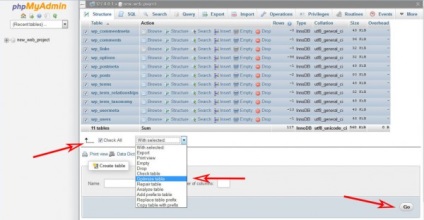
Verificați și restaurare mese
Unele tabele se pot rupe. Acest lucru nu este bun și poate duce la pierderea tuturor înregistrărilor, sau proiecte, sau poate cauza alte probleme. Cu toate acestea, phpMyAdmin vă permite să restaurați masa și să se întoarcă toate în stare de lucru (dacă nu, aveți întotdeauna o copie de rezervă deoarece baza de date, nu?)
Dacă ceva dintr-o dată a mers bine pe site-ul, ar trebui mai întâi să verificați pentru a vedea dacă vinovatul este una din tabelele bazei de date.
- Deschideți baza de date
- Selectați toate din tabelul făcând clic pe cec toate foarte partea de jos a ecranului
- Utilizați meniurile derulante pentru a selecta tabelul de verificare. Poate fi necesar, de asemenea, să faceți clic pe butonul Go din partea de jos a ecranului pentru a începe procesul.
phpMyAdmin afișează pagina de rezultate. În coloana din dreapta se poate vedea în tabel în cazul în care comanda sau nu.
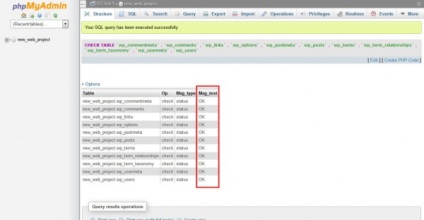
Dacă tabelul indică o problemă, puteți restabili:
- Marcați tabelul de recuperare Checkmarks
- Din meniul vertical, selectați tabelul de reparare pentru a începe procesul. De asemenea, puteți da clic pe Go, procesul a mers.
- Utilizați meniurile derulante pentru a selecta tabelul de reparare. Poate fi necesar, de asemenea, să faceți clic pe butonul Go din partea de jos a ecranului pentru a începe procesul.
Eliminarea tabelelor
Ștergerea unui tabel poate fi un pas important, dacă doriți să importați fișierul de siguranță și spațiu liber. Uneori, plugin-uri de la distanță sunt lăsate în baza datelor dvs. de masă, care nu mai sunt utilizate. Cu toate acestea, aveți nevoie pentru a vedea acest lucru, înainte de a scoate un tabel, deoarece ar putea deteriora întregul site.
Iată cum se face:
- În tabelul bazei de date pe care o alegeți datele pe care doriți să-l ștergeți
- În meniul drop-down, selectați meniurile din partea de jos
- Vi se va cere să confirmați acțiunea. Dacă faceți clic pe Da, tabelul va fi șters în mod irevocabil.
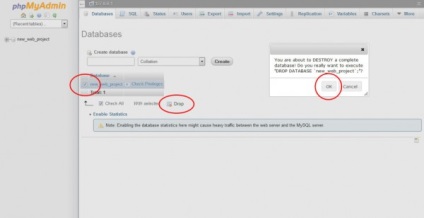
Îndepărtarea întregii baze de date
Nu numai că puteți șterge masa, unul după altul, dar, de asemenea, pentru a elimina întreaga bază de date dintr-o dată. Acest lucru poate fi util dacă vă decideți să se mute la un alt server, și nu mai au nevoie de baza de date veche. În mod firesc, elimina numai dacă ați exportat deja și importate în baza de date într-o nouă locație.
Alte caracteristici phpMyAdmin
În plus față de opțiunile de mai sus, Import Import phpMyAdmin vă permite să faci unele lucruri in plus. Cu toate acestea, am observat doar funcțiile de bază care pot fi utile pentru utilizatori. Ați putea fi util să știe ce sunt disponibile alte oportunități în phpMyAdmin.
Redenumește baza de date
Înlocuirea tabelul de prefix
Pentru a spori securitatea, cel mai bine este să folosiți tabelul de prefix, care este diferit de standardul «_wp». Cu toate acestea, dacă uitați să schimbați prefixul procesului de instalare, puteți face prin phpMyAdmin. Acest lucru se face prin meniul de jos. În acest caz, asigurați-vă că pentru a schimba prefixul, de asemenea, în wp-config.php.
Această opțiune poate fi utilizată pentru a lansa o versiune de test a site-ului desktop la aceeași bază de date. Puteți copia toate tabelele existente și pentru a schimba prefixul lor. Dacă duplicat datele și personaliza WordPress wp-config.php pentru a utiliza noul prefix, veți obține o copie a site-ului care va lucra cu aceeași bază de date. Citiți codul pentru acest lucru.